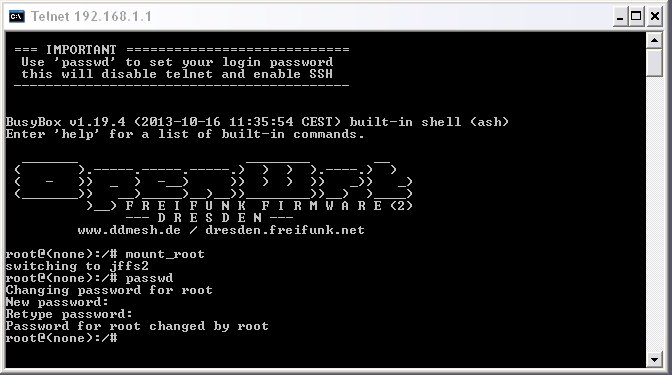Login: Unterschied zwischen den Versionen
(alte infos entfernt) |
|||
| Zeile 11: | Zeile 11: | ||
|- | |- | ||
| WLAN am jeweiligen Knoten | | WLAN am jeweiligen Knoten | ||
| − | | | + | | https://100.64.0.1/ <sup>1</sup> |
| [[Datei:Green-lock-icon.png]] [https://de.wikipedia.org/wiki/Transport_Layer_Security TLS] / <span style="color: green">verschlüsselt</span> | | [[Datei:Green-lock-icon.png]] [https://de.wikipedia.org/wiki/Transport_Layer_Security TLS] / <span style="color: green">verschlüsselt</span> | ||
|- | |- | ||
| WLAN am jeweiligen Knoten | | WLAN am jeweiligen Knoten | ||
| − | | | + | | http://100.64.0.1/ <sup>1</sup> |
| [[Datei:Red-unlock-icon.png]] keine / <span style="color: red">unverschlüsselt</span> | | [[Datei:Red-unlock-icon.png]] keine / <span style="color: red">unverschlüsselt</span> | ||
|- | |- | ||
| IP vom LAN Anschluss am Freifunkrouter | | IP vom LAN Anschluss am Freifunkrouter | ||
| − | | | + | | https://192.168.222.1/ !keinDHCP |
| [[Datei:Green-lock-icon.png]] [https://de.wikipedia.org/wiki/Transport_Layer_Security TLS] / <span style="color: green">verschlüsselt</span> | | [[Datei:Green-lock-icon.png]] [https://de.wikipedia.org/wiki/Transport_Layer_Security TLS] / <span style="color: green">verschlüsselt</span> | ||
|- | |- | ||
| IP vom LAN Anschluss am Freifunkrouter | | IP vom LAN Anschluss am Freifunkrouter | ||
| − | | | + | | http://192.168.222.1/ !keinDHCP |
| [[Datei:Red-unlock-icon.png]] keine / <span style="color: red">unverschlüsselt</span> | | [[Datei:Red-unlock-icon.png]] keine / <span style="color: red">unverschlüsselt</span> | ||
|- | |- | ||
| Zeile 34: | Zeile 34: | ||
| [[Datei:Red-unlock-icon.png]] keine / <span style="color: red">unverschlüsselt</span> | | [[Datei:Red-unlock-icon.png]] keine / <span style="color: red">unverschlüsselt</span> | ||
|- | |- | ||
| − | | Webweiterleitung vom Internet | + | | Webweiterleitung vom Internet per IP-Adresse <br>http://www.freifunk-dresden.de/hotspots.html |
| http://10.200.x.x.freifunk-dresden.de/ <sup>3</sup> | | http://10.200.x.x.freifunk-dresden.de/ <sup>3</sup> | ||
| [[Datei:Red-unlock-icon.png]] keine / <span style="color: red">unverschlüsselt</span> | | [[Datei:Red-unlock-icon.png]] keine / <span style="color: red">unverschlüsselt</span> | ||
|- | |- | ||
| − | | Webweiterleitung vom Internet | + | | Webweiterleitung vom Internet per Knotenummer <br>https://wiki.freifunk-dresden.de/index.php/Hotspots |
| http://xxxx.freifunk-dresden.de/ <sup>3</sup> | | http://xxxx.freifunk-dresden.de/ <sup>3</sup> | ||
| [[Datei:Red-unlock-icon.png]] keine / <span style="color: red">unverschlüsselt</span> | | [[Datei:Red-unlock-icon.png]] keine / <span style="color: red">unverschlüsselt</span> | ||
Aktuelle Version vom 22. November 2023, 17:39 Uhr
Es gibt verschiedene Möglichkeiten sich auf den Freifunkrouter einzuloggen, sofern jene nicht unter Expert->System deaktiviert wurden, eins davon ist das Webinterface.
Inhaltsverzeichnis
Webinterface
| ü.per | URL | Symbol Sicherheit / Verschlüsselung |
|---|---|---|
| WLAN am jeweiligen Knoten | https://100.64.0.1/ 1 | |
| WLAN am jeweiligen Knoten | http://100.64.0.1/ 1 | |
| IP vom LAN Anschluss am Freifunkrouter | https://192.168.222.1/ !keinDHCP | |
| IP vom LAN Anschluss am Freifunkrouter | http://192.168.222.1/ !keinDHCP | |
| IP vom Freifunknetz | https://10.200.x.x/ 1 | |
| IP vom Freifunknetz | http://10.200.x.x/ | |
| Webweiterleitung vom Internet per IP-Adresse http://www.freifunk-dresden.de/hotspots.html |
http://10.200.x.x.freifunk-dresden.de/ 3 | |
| Webweiterleitung vom Internet per Knotenummer https://wiki.freifunk-dresden.de/index.php/Hotspots |
http://xxxx.freifunk-dresden.de/ 3 |
1) Sehr wahrscheinlich wird es im jeweiligen Browser zu einer Fehlermeldung kommen, da das benutzte Zertifikat nicht direkt auf die jeweilige Routeradresse ausgestellt ist, die Verbindung ist dennoch verschlüsselt.
2) Sofern unter Verwaltung->Expert->LAN keine anderen Adressen vergeben wurden.
Neuere Firmware ist am LAN Port über 192.168.222.1 ansprechbar.
3) Betrifft nur den "öffentlichen" Teil der Router-Webseite. Die Verwaltung ist nur direkt erreichbar.
Secure Shell (SSH)
Es ist, sofern nicht deaktiviert, ein Login per SSH möglich: Im Freifunknetz unter Linux oder Windows 10 (seit Build 1809 Oktober 2018) per Terminal bzw. Cmd/Powershell mit dem ssh root@10.200.x.x Kommando | am jeweiligen Knoten per WLAN mit 100.64.0.1 (früher 192.168.252.1) und unter älteren Windows-Versionen mit dem PuTTY Tool. Aus dem Internet ist per SSH keine direkte Verbindung zum Router möglich.
Telnet und Failsafe-Mode
Im Falle einer Fehlkonfiguration oder wenn man das Passwort vergessen hat, besteht die Möglichkeit sich direkt per Kabel mit dem Router zu verbinden und sich per Telnet im Failsafe-Mode anzumelden.